打开客户端:使用Windows Live Writer时会出现向导界面,快速引导我们配置博客空间,如图:
选择“其他日志服务”
设置博客帐户:
1、在您的日志网址中输入:您的博客地址/xmlrpc.php
2、输入你的用户名与密码。
3、如有需要可以编辑代理服务器设置,如校园网等。
设置日志的远程发布url :
1、在日志类型菜单中选择“Metaweblog API”;
2、在日志的远程发布url中输入"你的博客地址/xmlrpc.php",如:http://51ctoblog.blog.51cto.com/xmlrpc.php。
选择您要添加的日志。
live writter 2011会进行检测
检测完成后,Live Writer会提示你发布一篇测试文章来获取你博客的样式,例如:标题,字体,颜色,背景图片,缩进……并能在编辑时使用这些样式。
如果检测完成,有些朋友会看到如下图提示“无法下载样式”,这有可能因为网络原因或博客样式不能应用在Live Writer中(并不是所有的博客样式都能成功或者100%地应用到在Windows Live Writer中),这并不影响正常使用。
配置成功!可以来发布博文吧~
【温馨提示】
配置好客户端后,类别里没有提供“创作类型”,导致提示501错误发布不成功,原因可能有三个:
1. 博客地址后未加后缀xmlrpc.php,必须确保2个地址都添加了后缀;
2. 日志类型选择错误,应选择“Metaweblog API”;
3. 文章创作类型跟文章分类操作有误。正确的操作方式是先选择创作类型,再选择文章分类,最后发布即可。
【相关帮助文档】
烂泥:用Windows live Writer 2012发布51CTO博客
如何将word中的图片复制到windows live writer 保持大小不变--清晰度不变
本文转自 mlwzby 51CTO博客,原文链接:http://blog.51cto.com/aby028/1627771







 本文详细介绍如何使用Windows Live Writer配置并发布博客,包括设置博客账户、远程发布URL及常见问题解决方法。
本文详细介绍如何使用Windows Live Writer配置并发布博客,包括设置博客账户、远程发布URL及常见问题解决方法。
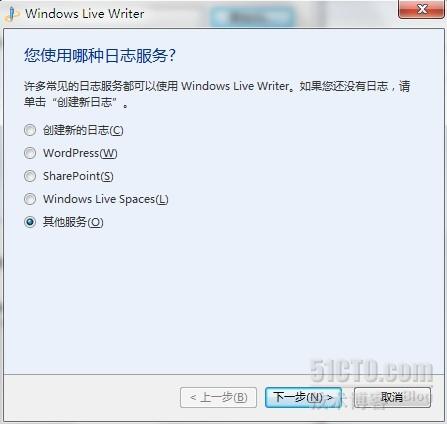
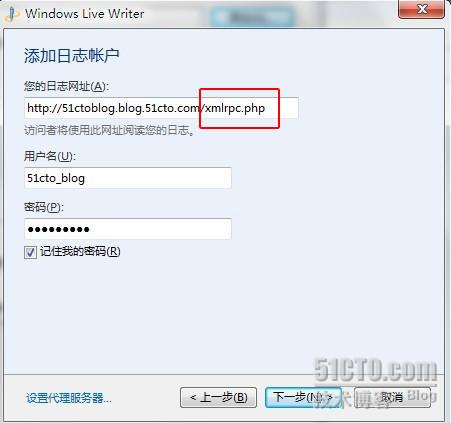
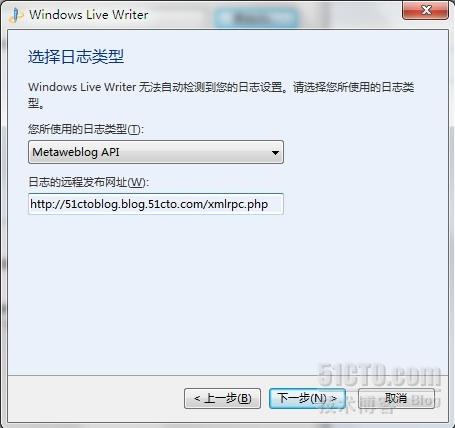
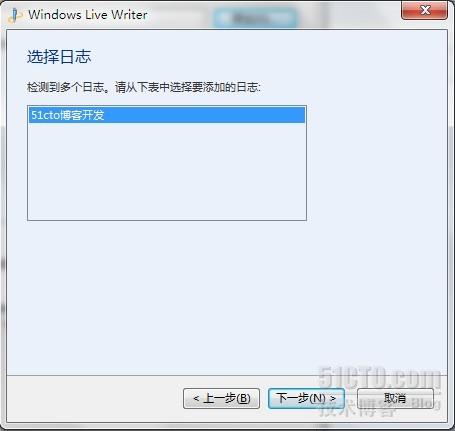

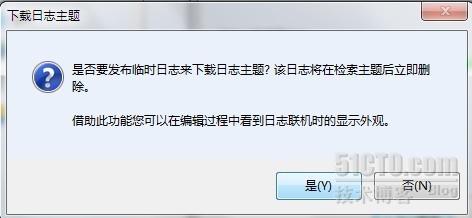
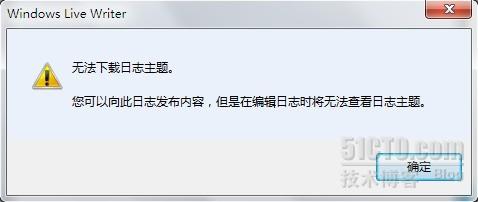
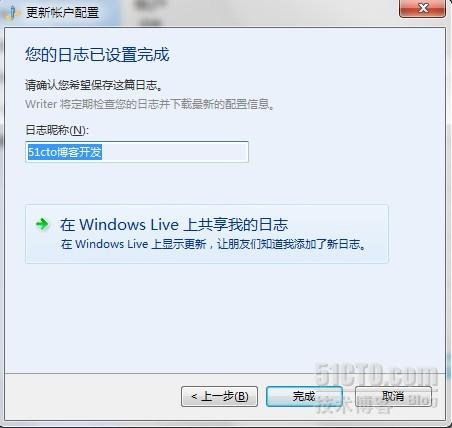
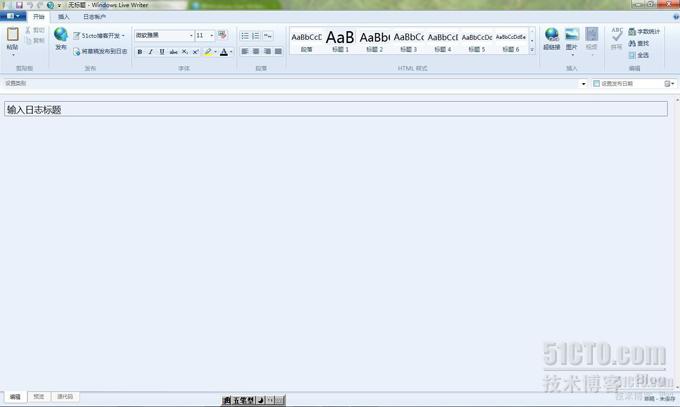
















 913
913

 被折叠的 条评论
为什么被折叠?
被折叠的 条评论
为什么被折叠?








